Adăugare (creare) cont Google pentru telefon Android. Dacă altcineva vă va folosi telefonul sau tableta, este cel mai bine să creați un cont de utilizator care să îl țină departe de propriile aplicații și date.

Dacă aveți copii, veți fi obișnuiți cu faptul că doresc să împrumute telefonul sau tableta pentru a juca jocuri sau a asculta muzică, dar probabil că nu doriți să utilizeze propriile aplicații și date în care ar putea șterge sau modifica ceva. Adăugarea unui cont de utilizator în Android este o modalitate excelentă de a ține la distanță alți utilizatori care folosesc dispozitivul.
Pentru a adăuga un cont de utilizator pe telefon sau tabletă, persoana va avea nevoie de propriul cont Google, ceea ce este acum posibil chiar și pentru copiii cu ajutorul Family Link.
Rețineți că toți utilizatorii adăugați pe telefonul vostru vor putea accepta permisiunile de actualizare la aplicații, este cel mai bine să împărtășiți dispozitivului numai persoanelor în care aveți încredere. Pe de altă parte, deoarece aveți contul principal Admin, veți putea să dezinstalați aplicațiile și să eliminați spațiul de stocare din conturile de utilizator.
Adăugare cont Google pe telefon Android
Iată cum puteți începe să utilizați conturile de utilizator pe Android:
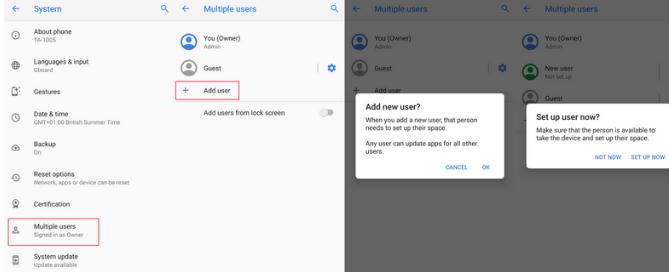
- Deschideți meniul setări (Settings), cautați și selectați System
- Alegeți Advanced pentru a vedea mai multe opțiuni
- Selectați Multiple Users
- Atingeți pe + Add user pentru a crea un cont nou și atingeți pe Ok la avertismentul de tip pop-up
- Un al doilea pop-up vă va solicita să configurați noul utilizator, atingeți pe Set
- Atingeți în partea de sus pentru a trece la contul de utilizator
- Atingeți pe Continue
- Introduceți datele Google ID pentru noul cont așa cum vi se solicită
- Acceptați termenii și condițiile și acceptați politica de confidențialitate conform solicitării
- Setați un cod PIN, o parolă sau o amprentă digitală
- Configurați Voice Match pentru asistentul Google
- Veți vedea diferite opțiuni pentru adăugarea unui alt cont de e-mail, modificarea dimensiunii fontului, modificarea imaginii de fundal etc.
- Alegeți oricare dintre acestea sau atingeți pe No thanks
Pentru a reveni la contul principal de utilizator, extindeți complet bara de notificări, atingeți pe pictograma de profil și selectați Owner.
Dacă nu știți cum să recuperați mesajele WhatsApp șterse, avem un articol dedicat acestui subiect. Recuperare mesaje Whatsapp șterse iPhone sau Android.